Змінення орієнтації сторінки в програмі PowerPoint з альбомної на книжкову й навпаки
Для слайдів PowerPoint автоматично встановлюється альбомна (горизонтальна) орієнтація 


-
Перейдіть на вкладку Конструктор:
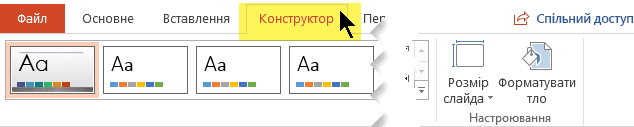
-
Праворуч клацніть Розмір слайда, а потім виберіть Спеціальний розмір слайда.
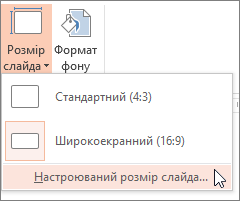
-
У діалоговому вікні Розмір слайда виберіть параметр Книжкова, а потім натисніть кнопку OK.
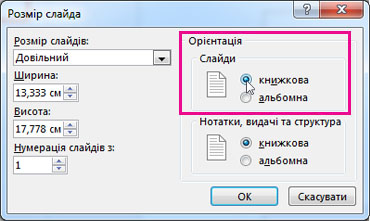
-
У наступному діалоговому вікні виберіть Максимально збільшити, щоб використовувати весь вільний простір, або Припасувати, щоб вміст помістився на сторінці по вертикалі.
-
На стрічці відкрийте вкладку Конструктор і натисніть кнопку Розмір слайда, розташовану праворуч.
-
У меню Розмір слайда, яке з’явиться, виберіть Настроюваний розмір слайда.
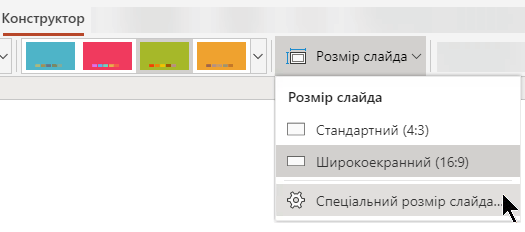
Відкриється діалогове вікно Розмір слайда.
-
У діалоговому вікні Розмір слайда виберіть параметр Книжкова, а потім натисніть кнопку OK.
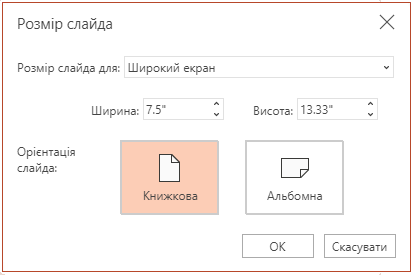
-
Якщо Інтернет-версія PowerPoint не вдасться автоматично масштабувати вміст, з’являться запит на вибір одного з двох параметрів.
-
Максимально збільшити. Виберіть цей параметр, щоб збільшити розмір вмісту слайда під час збільшення самого слайда. Вибираючи цей параметр, пам’ятайте, що вміст може не поміститися на слайді.
-
Припасувати. Виберіть цей параметр, щоб зменшити розмір вмісту слайда під час зменшення самого слайда. Якщо вибрати цей параметр, розмір вмісту може зменшитися, щоб повністю відображатися на слайді.
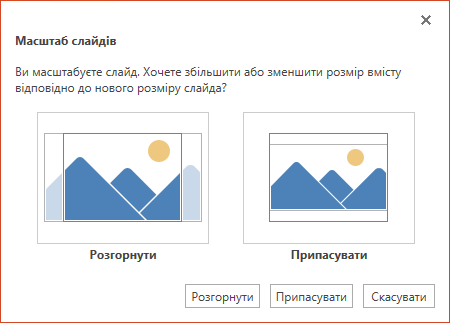
-
Додаткові відомості
Використання книжкової та альбомної орієнтації слайда в одній презентації
Повертання текстового поля, фігури, об’єкта WordArt або рисунка










